Ve Windows 7 obnovení systému určitě má význam, protože ne vždy se aktualizace nebo instalace ovladačů vydaří a je dobré, že pomocí této vychytávky můžete vrátit předchozí stav počítače.
Kde najdu obnovení systému Windows 7 (vrácení v čase)
Stiskněte Start – Ovládací panely – Systém a zabezpečení.
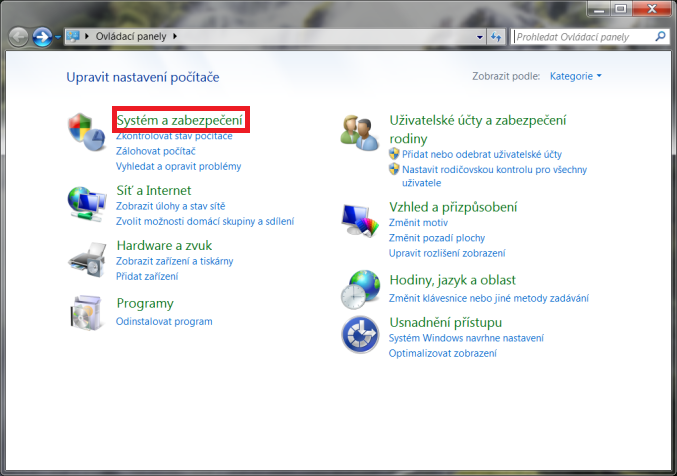
A v sekci Systém a zabezpečení vyberte záložku Zálohování a obnovení.

Na této obrazovce klikněte úplně dole na Obnovit nastavení systému nebo tento počítač.
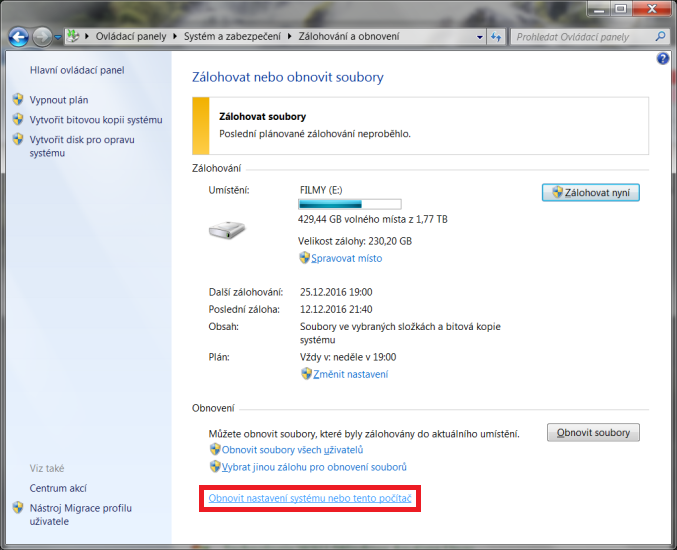
Obnovte počítač kliknutím na tlačítko Spustit nástroj Obnovení systému.
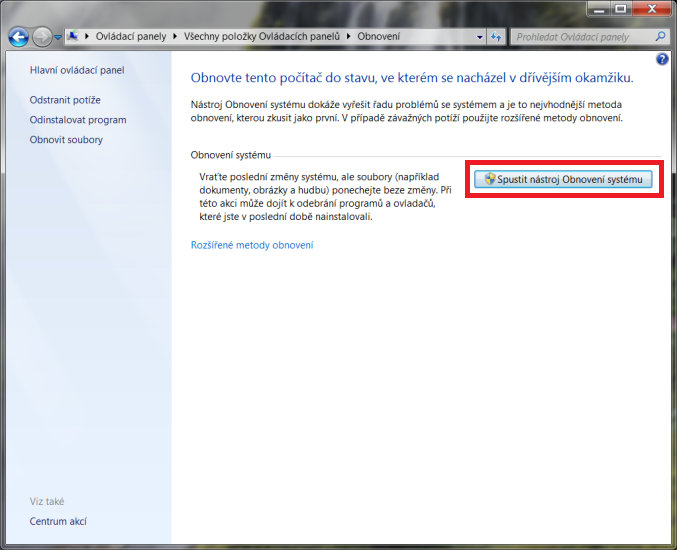
Spouštění nástroje Obnovení systému.

Obnovení systémových souborů a nastavení.
Klikněte na Další.
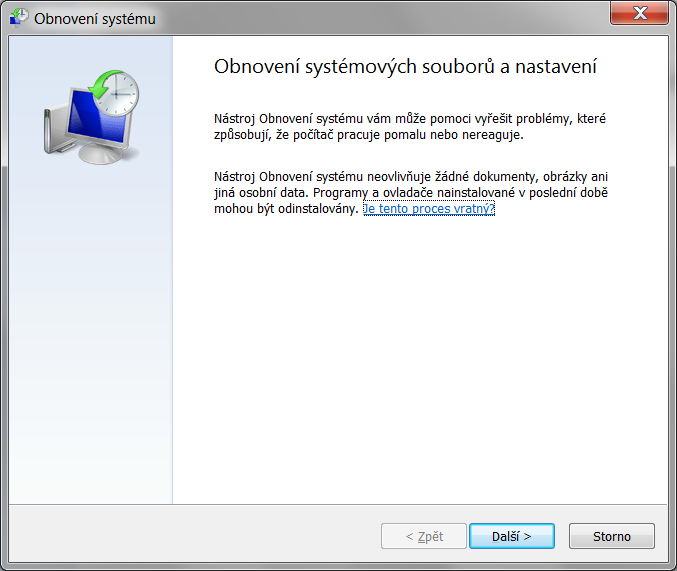
Vyberte bod obnovení (obnovy) – datum a čas.
TIP: Přečtěte si, jak vytvořit bod obnovení ve Windows 10.

Potvrďte bod obnovení a klikněte na Dokončit.
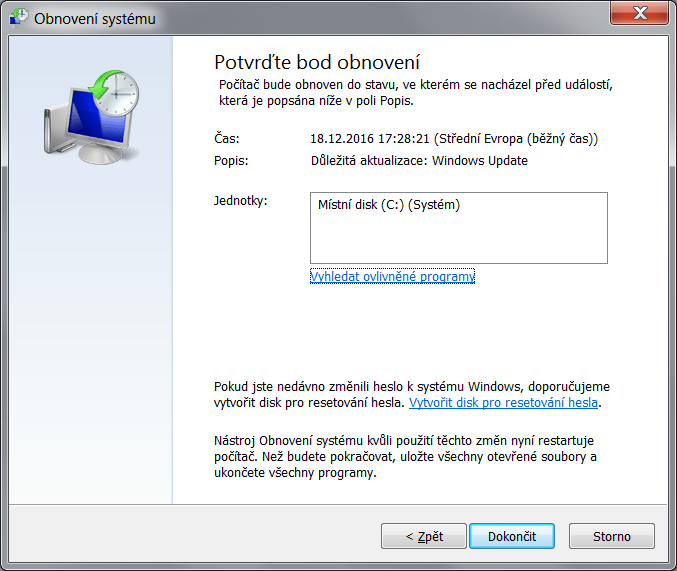
Zde stačí dát Ano.

Obnova systému Windows 7 je hotova
Po restartu se zobrazí tato hláška s informací, co se obnovilo.
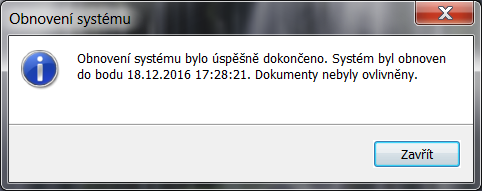
Toto je v podstatě taková oprava Windows 7 zdarma.
Tovární nastavení – častý dotaz:
Obnovení systému Windows 7 do továrního nastavení nejde, toto je možné pouze ve Windows 10 nebo u notebooku, kde máte zálohu s operačním systémem (Windows Xp, Vista, Win 7, 8). Jak na to u notebooku čtěte zde.
Čtěte také:
Jak vytvořit bod obnovení ve Windows 7
Buďte první kdo přidá komentář